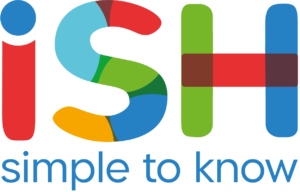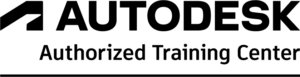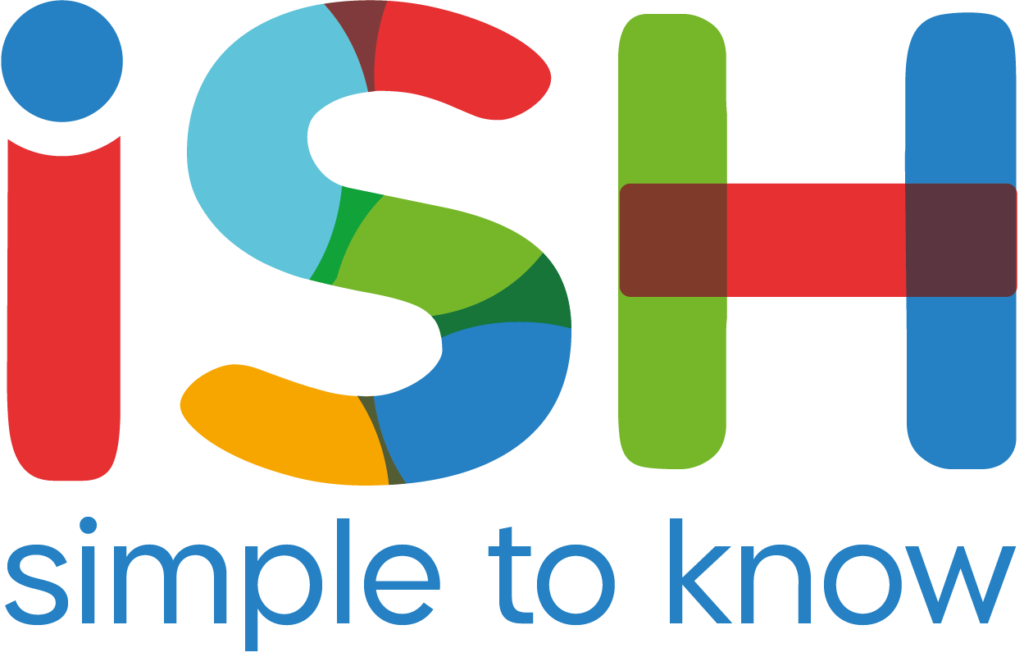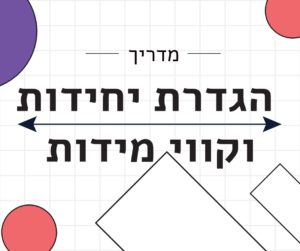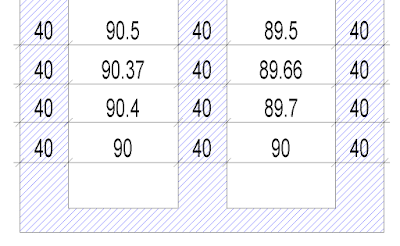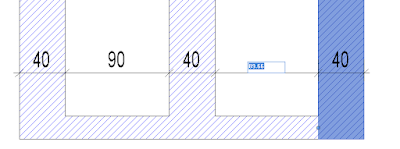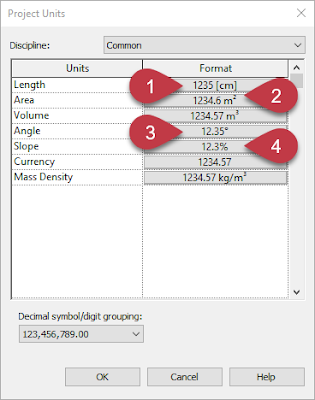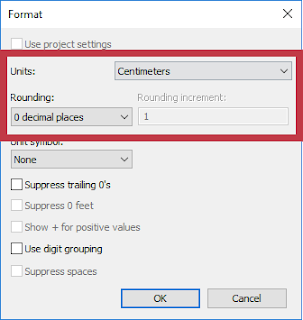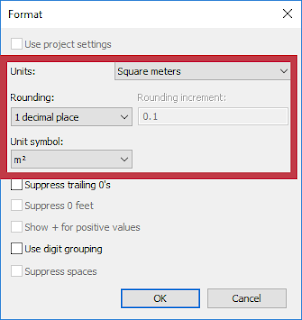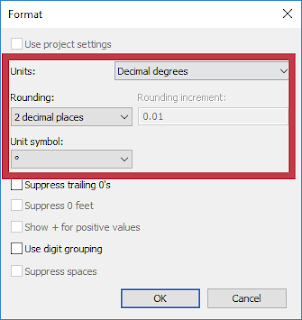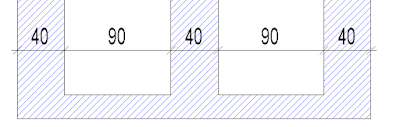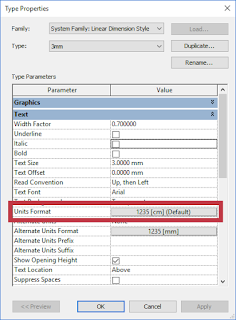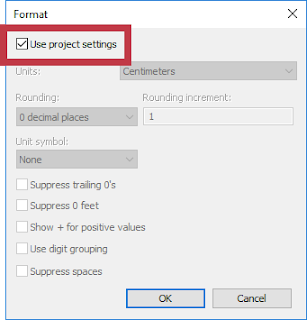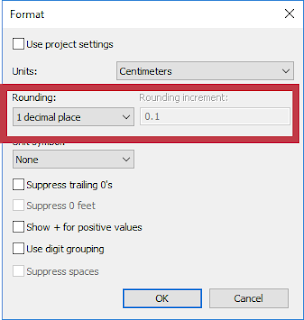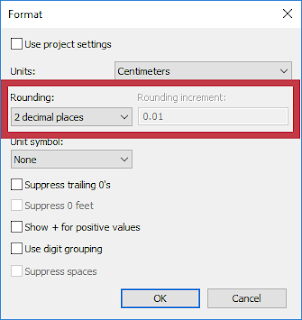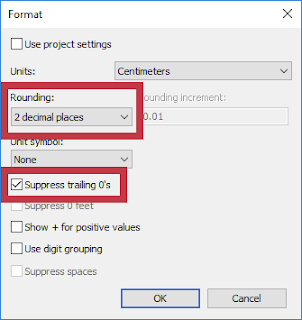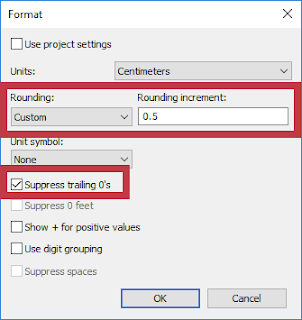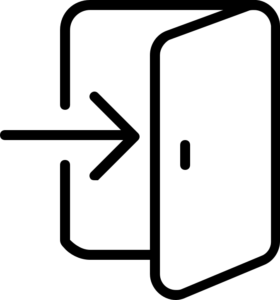מקווה שאתם יודעים שהמידה שאתם רואים היא לא תמיד המידה האמיתית…כן?
אז איך מגדירים מידות במודל, ואיך ניתן להגדיר נקודה עשרונית בקו מידות.
מדריך !
לפנינו ארבעה קווי מידות,
בין אותם שלושה קירות,
המציגים כל פעם מידה שונה,
איך זה יכול להיות?
כל קו מידה מפרט את המידות בדרך אחרת
אז טיפ קטן לפני שמתחילים
אם אתם רוצים לדייק את המידה שלכם
או
לבדוק מה המידה האמיתית,
בחרו את אחד האלמנטים ולחצו על המידה הזמנית
ותראו את המידה המדוייקת
שלב א – איך מגדירים מידות במודל
למה צריך לדעת את זה?
לפעמים מתחילים מטפלטים שונים בהם מידות שונות,
לדוגמה מודל במילימטרים
או חישובי שיפועים במעלות ולא באחוזים
או שטחים בסמ”ר ולא מ”ר
ועוד ועוד
או
שנרצה לשנות את הגדרות מידות ברירת המחדל במודל כולו
איך מגיעים להגדרות ?
Manage> Project Units
נפתח החלון הבא
בחלון זה הגדרות של מספר דברים, אלו המרכזיים:
- אורכים
- שטחים
- זויות
- שיפועים
בכל חלון שנבחר יופיעו לנו האפשרויות לפיהם נרצה להציג את היחידות של אותן אפשרויות כברירת מחדל במודל
1. אורכים – סניטמטרים ללא נקודה עשרונית
2. שטחים – מטר רבוע, נקודה עשרונית אחת, עם סימן m לאחר המידה
3. זויות – מעלות, שתי נקודות עשרוניות עם סימן מעלות אחרי הטקסט
4. שיפועים – מעלות, נקודה עשרונית אחת אחרי הנקודה וסימן אחוז אחרי הטקסט
שלב ב – אחרי שהגדרנו את ברירת המחדל נייצר אופציות שהן לא ברירת המחדל
מה זה אומר?
אם ייצרנו קו מידות, ולא הגדרנו לו שוב דבר מיוחד הוא יציג מידות כמו בהגדרות ברירת המחדל,
לדוגמה כמו כאן, ללא נקודה עשרונית, כלומר המידות מעוגלות.
אז נרצה לייצר עוד סוגים של קווי מידה בהם נבטל את אופציית ברירת המחדל,
ונגדיר נקודות עשרויות ועיגול המידה כרצונינו.
איך מגיעים לתפריט הגדרת המידה?
נבחר בקו המידה ונלחץ על Edit Type
בתפריט זה ניתן לשכפל את סוג המידה, לכל אופציה חדשה שנעשה.
נעבור לתפריט Units Formats
כאשר ה V ליד
Use Project Settings מסומן ,
המשמעוית היא שאנחנו משתמשים בהגדרות הראשיות (אלה שהגדרנו בתחילת הפוסט)
דבר ראשון נוריד את ה-V
ולכל סוג קו מידה חדש שנעשה נבחר הגדרות שונות
אופציות לפירוט המידות
ספרה אחרת אחרי הנקודה העשרונית
שתי ספרות אחרי הנקודה העשרונית
כמו שניתן לראות בשתי האופציות האלה, גם כשהמידה מדוייקת אנחנו מקבלים אפסים אחרי הנקודה,
איך ניתן להימנע מהמצב הזה?
אחרי הגדרת ספרה אחרת אחרי הנקודה העשרונית, נסמן V בשדה
Suppress Trailing 0’s
שתי ספרות אחרי הנקודה העשרונית ללא אפסים
עיגול המידה לערך מסויים
ניתן גם להגדיר ערך אליו המידה תיהיה מעוגלת,
לדוגמה, אם נרצה שהמידות תמיד יהיו מעוגלות לחצי סניטמטר הקרוב,
נבחר ב Custom
ובשדה מימין נזין את הערך שנרצה לעגל לפיו.
את אותו תהליך ניתן לעשות בכל מקום בו מוצגות מידות, ולייצר סוגים שונים לפי רמות פירוט.
כמו בזויות, קטרים, רדיוסים, שטחים, שיפועים ועוד.